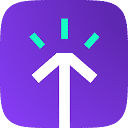微软即将迎来一次大规模的系统更新,越来越多的用户开始选择使用windows 10系统。然而,不少用户在安装过程中遇到了问题,尤其是出现“不被uefi固件支持”的提示。那么,该如何解决这一问题呢?接下来,小编将为大家介绍两种解决办法。
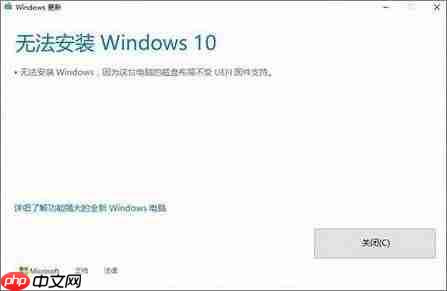
原因分析:
Windows 10新增了对UEFI的支持检测功能。当BIOS开启UEFI模式时,如果硬盘的分区表格式不是GPT,系统就会提示无法安装。因此,只有在UEFI+GPT或者Legacy+MBR模式下,才能顺利安装Windows 10。
解决方法一:关闭UEFI
重启电脑并按下Del或F2键进入BIOS设置界面。
以以下BIOS为例,在Boot选项卡中将Boot Mode更改为Legacy Support,Boot Priority更改为Legacy First,然后按F10保存并退出。
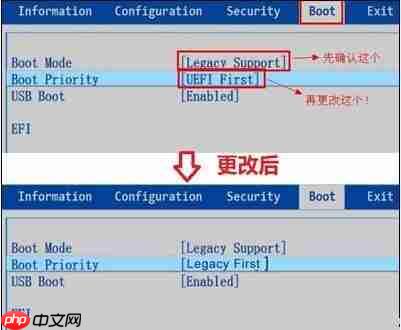
- 关闭UEFI引导后,就可以在MBR硬盘上成功安装Windows 10系统。
解决方法二:将硬盘分区表转换为GPT
进入U盘启动盘的PE系统环境。
使用磁盘分区工具,例如DiskGenius,将硬盘的分区表格式转换为GPT格式。
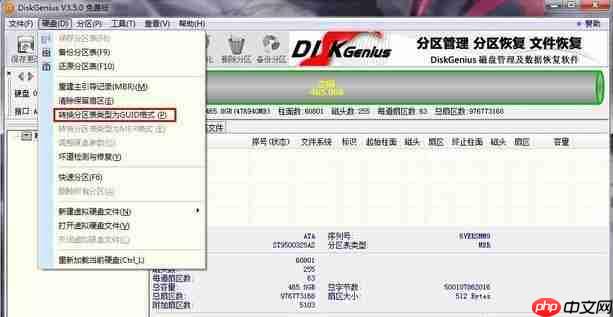
留出228MB的可用空间,并按下Win+R组合键打开命令提示符窗口。
-
按顺序输入以下命令并按回车执行:
diskpart list disk select disk 0(此处的0代表执行list disk命令后显示的硬盘标识,通常是0或1) create partition efi size=100 format quick fs=fat32 create partition msr size=128 format quick fs=ntfs exit
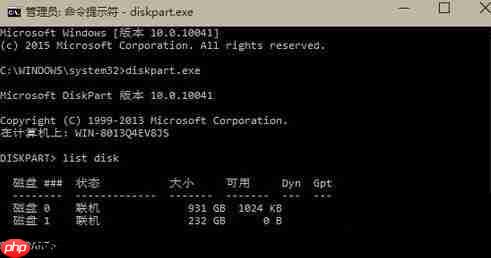
接着输入命令
bcdboot C:\windows /l zh-cn
并回车,其中C表示系统所在的驱动器。最后重启计算机。
以上就是针对Windows 10安装失败提示“不被UEFI固件支持”问题的两种解决办法,大家是否已经掌握了呢?